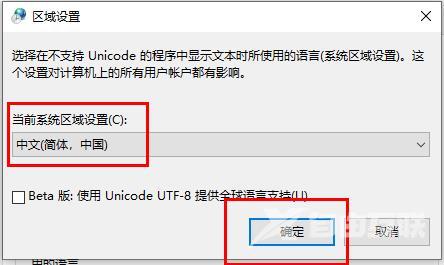win10文件夹名称乱码怎么办?有些用户在查看电脑文件夹的时候,发现名称是乱码的,新建的也是乱码的,面对这个问题,很多人都不知道要怎么解决此问题,那么本期的win10教程就来为
win10文件夹名称乱码怎么办?有些用户在查看电脑文件夹的时候,发现名称是乱码的,新建的也是乱码的,面对这个问题,很多人都不知道要怎么解决此问题,那么本期的win10教程就来为广大用户们进行解答,一起来看看详细步骤吧。
win10字体文件夹名称乱码的解决方法:
1、点击下方任务栏中的开始,选择菜单选项中的控制面板打开。
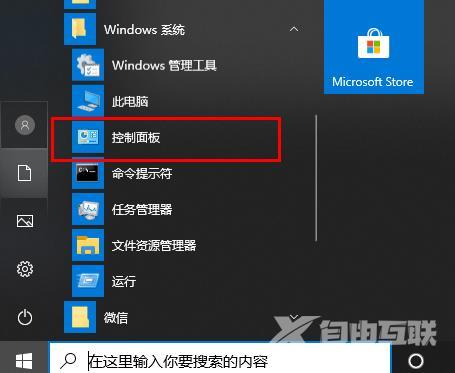
2、进入新界面后,点击其中的时钟和区域打开。
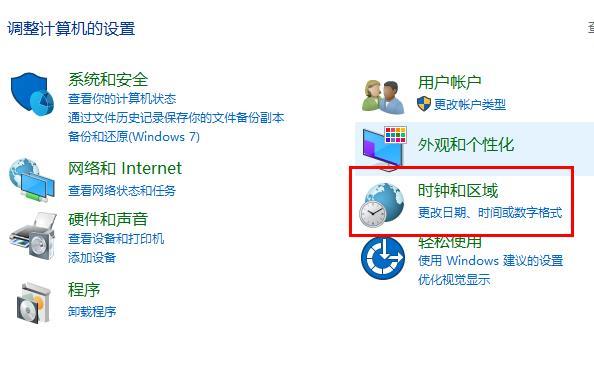
3、在打开的窗口中点击上方的管理选项卡,选择更改系统区域设置选项。
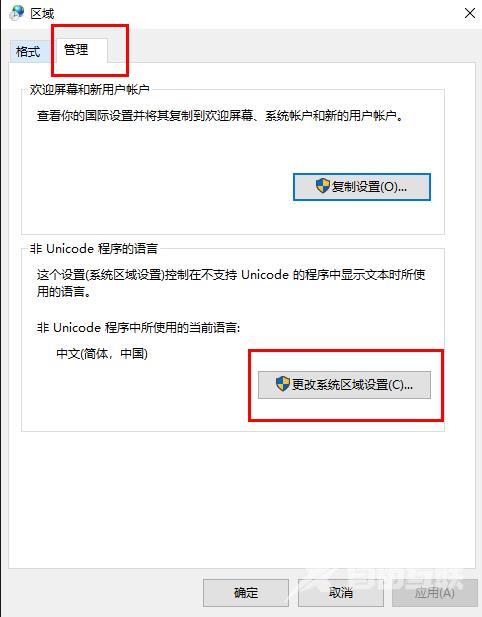
4、然后将当前系统区域设置改为英语,点击确定保存。
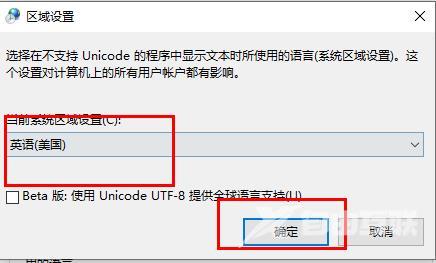
5、最后重新进入更改系统区域设置,将当前系统区域设置改回中文,点击确定进行保存就可以了。